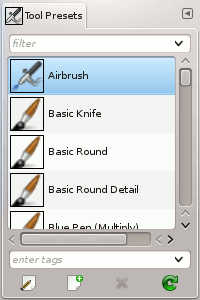Dialogen Værktøjsforudindstillinger viser en liste over alle gemte værktøjsforudindstillinger. Ved at klikke på en forudindstilling åbnes det tilsvarende værktøj med dets gemte forudindstillinger.
Dialogen kan dokkes. Se hvordan i afsnittet Afsnit 2.3, “Dialoger og dokning”.
Du kan tilgå den:
-
gennem hovedmenuen: → → ;
-
fra fanebladsmenuen i enhver dokbar dialog ved at klikke på fanebladsmenuknappen
og vælge →
Denne dialog indeholder en liste over foruddefinerede forudindstillinger. Hver af dem har et ikon, der repræsenterer det værktøj, forudindstillingerne skal anvendes på, og et navn.
Forudindstillinger kan tilføjes en mærkat, så du kan arrangere visningen af forudindstillinger, som du vil. Se Afsnit 3.7, “Angiv mærkater” for flere oplysninger om mærkning.
Dobbeltklikkes et forudindstillingsikon, åbnes Redigering af værktøjsforudindstillinger.
Dobbeltklikkes forudindstillingens navn, kan navnet ændres.
Knapbjælken i bunden tilbyder følgende funktioner:
-
Redigér denne værktøjsforudindstilling: Ved at klikke på denne knap åbnes Redigering af værktøjsforudindstillinger for den valgte forudindstilling. Redigér værktøjsforudindstillinger er beskrevet i Afsnit 7.3, “Redigering af værktøjsforudindstillinger”.
-
Opret en ny værktøjsforudindstilling: Før du klikker på denne knap, kan du enten vælge en eksisterende forudindstilling eller vælge et værktøj i Værktøjskassen, for eksempel værktøjet Reparation, som ikke er på listen over forudindstillinger. En ny forudindstilling oprettes øverst i dialogen, og Redigering af værktøjsforudindstillinger åbnes. Se Afsnit 7.3, “Redigering af værktøjsforudindstillinger”.
-
Gem det aktive værktøjs indstillinger som denne værktøjsforudindstilling: Gemmer de aktuelle værktøjsindstillinger til den valgte forudindstilling.
-
Gendan denne værktøjsforudindstilling: Gendanner værktøjsindstillingerne som gemt i den valgte forudindstilling.
-
Slet denne værktøjsforudindstilling: Sletter den valgte forudindstilling. Bemærk, at denne knap er deaktiveret for de forudindstillinger, som leveres med GIMP.
-
Opdatér værktøjsforudindstillinger: Hvis du manuelt har tilføjet en forudindstilling til mappen til Værktøjsforudindstillingerne, der er konfigureret i Mappeindstillingerne, skal du klikke på denne knap for at inkludere den i listen over forudindstillinger.
Et højreklik på dialogen Forudindstillinger åbner en genvejsmenu, hvor du finder nogle kommandoer, der allerede er beskrevet med knapper: Redigér værktøjsforudindstilling, Ny værktøjsforudindstilling, Gem værktøjsindstillinger som forudindstillinger, Gendan værktøjsforudindstilling og Opdatér værktøjsforudindstillinger. Du finder også to nye kommandoer:
- Duplikér værktøjsforudindstilling
-
Duplikér værktøjsforudindstilling: Denne kommando er altid deaktiveret. Den er ikke nødvendig, da der, som vi så ovenfor, automatisk oprettes en dublet, når du opretter en ny forudindstilling fra en eksisterende forudindstilling.
- Kopiér placering af værktøjsforudindstilling
-
Kopiér placering af værktøjsforudindstilling lader dig kopiere stien til den valgte værktøjsforudindstilling til udklipsholderen.
- Vis i filhåndtering
-
Vis i filhåndtering åbner værktøjsforudindstillingens placering i dit systems standardfilhåndtering.